Illustrator剪切蒙版实例应用教程
a772304419 人气:0在强大的剪切蒙版在Photoshop中应用得如鱼得水以后,AI的剪切蒙版功能也做得如此优秀,让我们设计师们着实为此而额手称庆!对于初学者来说,这个剪切蒙版学习起来一点都不难,只要你有一点软件操作的基础就可以完全驾驭剪切蒙版了。
步骤
打开Adobe Illustrator
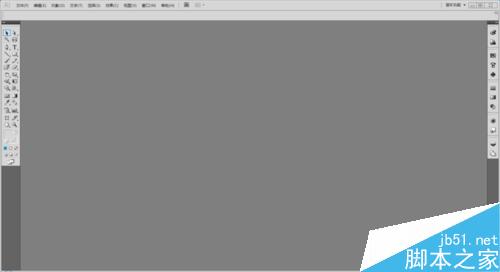
新建一个A4文档,其他参数保持默认不变

选择【文字工具】,描边色无,填色设置为蓝色
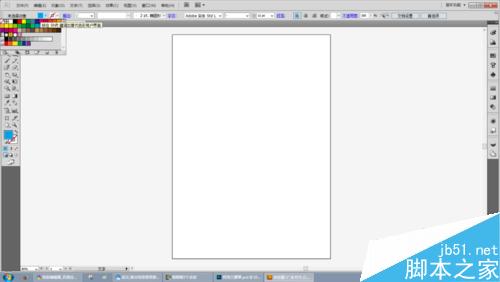
使用文字工具打出“食”字

执行文件-置入命令
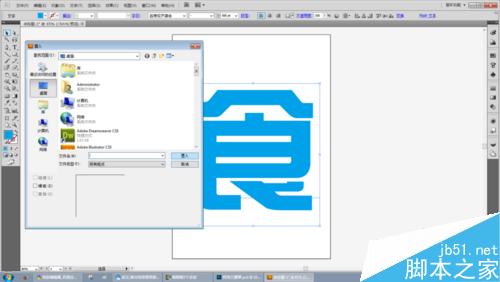
置入一张食物素材
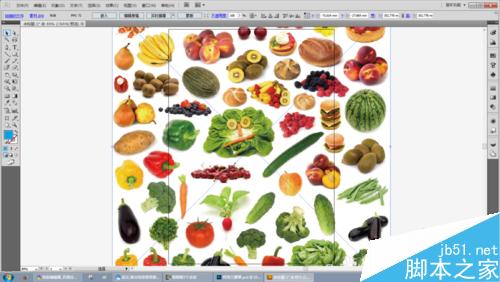
在素材上右击鼠标,选择排列-置于底层
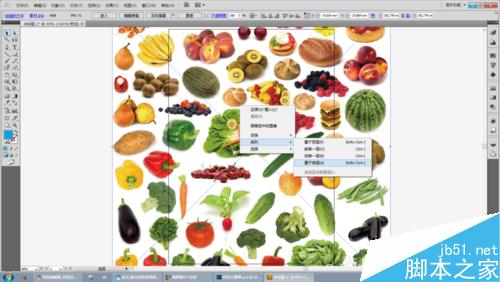
使用文字工具,选中“食”字,将描边色设置为黑色
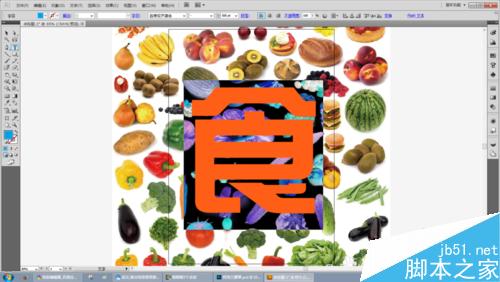
使用选择工具选中“食”字和素材
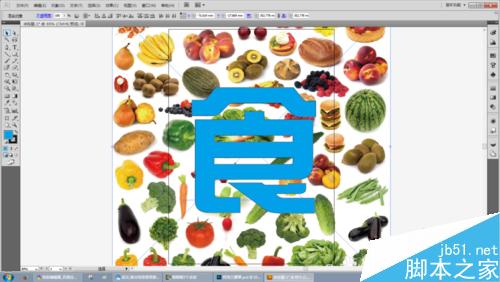
执行对象-剪切蒙版-建立命令
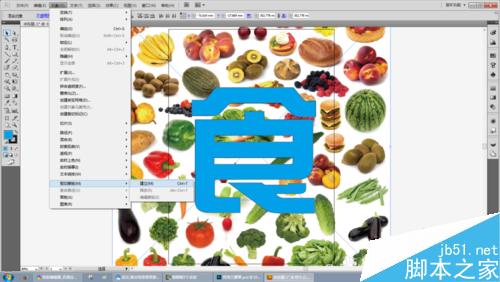
使用文字工具选中已经建立剪切蒙版的“食”字,将描边色设置为黑色。完成
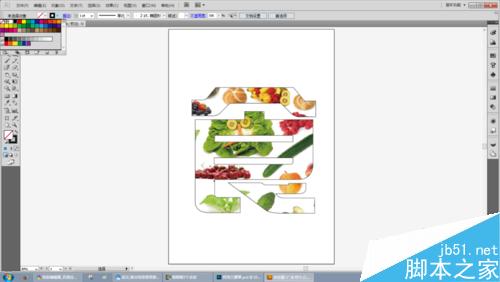
导出后让我们看看效果吧
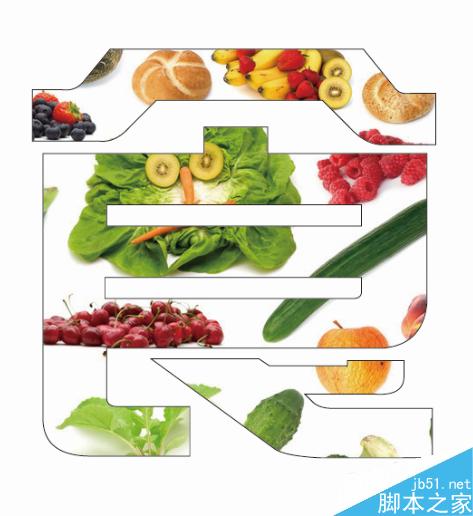
以上就是Illustrator剪切蒙版实例应用教程,操作很简单的,大家学会了吗?希望能对大家有所帮助!
加载全部内容